Серия TCL C735 QLED 4K Google TV

Глава 1
Информация по технике безопасности
Меры предосторожности
Перед использованием устройства прочтите все инструкции. Сохраните эти инструкции для использования в будущем.
Предупреждение
Телевизор может упасть, что приведет к серьезным травмам или смерти. Многие травмы, особенно у детей, можно избежать, приняв простые меры предосторожности, такие как:
- ВСЕГДА используйте шкафы или подставки или способы крепления, рекомендованные производителем телевизора. ВСЕГДА используйте мебель, которая может безопасно поддерживать телевизор.
телевизор. - ВСЕГДА следите за тем, чтобы телевизор не выступал за край поддерживающей мебели.
- ВСЕГДА рассказывайте детям об опасностях, когда они забираются на мебель, чтобы дотянуться до телевизора или его органов управления.
- ВСЕГДА прокладывайте шнуры и кабели, подключенные к телевизору, так, чтобы о них нельзя было споткнуться, потянуть или захватить.
- НИКОГДА не размещайте телевизор в неустойчивом месте.
- НИКОГДА не ставьте телевизор на высокую мебель (например,ample, буфеты или книжные полки) без крепления мебели и телевизора к подходящей опоре.-
- НИКОГДА не кладите телевизор на ткань или другие материалы, которые могут находиться между телевизором и поддерживающей мебелью.
- НИКОГДА не кладите предметы, которые могут побудить детей забраться, например игрушки и пульт дистанционного управления, на верхнюю часть телевизора или мебель, на которой установлен телевизор.
Если существующий телевизор сохраняется и перемещается, следует учитывать те же соображения, что и выше.
Этот символ указывает на то, что высокий уровень громкостиtagе присутствует внутри. Опасно прикасаться к каким-либо внутренним частям этого продукта.
Этот символ указывает на то, что предохранитель может быть в нейтрали и что сеть должна быть отключена для обесточивания фазных проводов.
Если к изделию подключена внешняя антенна или кабельная система, убедитесь, что антенна или кабельная система заземлены квалифицированным специалистом, чтобы обеспечить некоторую защиту от перенапряжения.tagскачки напряжения и накопленные статические заряды.
Продукт
- Не закрывайте вентиляционные отверстия на задней крышке.
- Не проталкивайте какие-либо предметы в данное устройство через прорези в корпусе, так как они могут коснуться токоведущих частей или вызвать короткое замыкание, что приведет к пожару, поражению электрическим током или повреждению устройства.
- Не пытайтесь открыть корпус, так как это может привести к повреждению. Внутри нет деталей, которые вы можете обслуживать самостоятельно. По всем вопросам обслуживания обращайтесь к квалифицированному персоналу. • Не прикасайтесь к поверхности экрана пальцами, так как это может поцарапать или повредить экран телевизора.
- Не ударяйте по экрану телевизора с сильным давлением, так как это может серьезно повредить экран телевизора.
- Этот прибор не предназначен для использования маленькими детьми или немощными людьми без присмотра. Следите за маленькими детьми, чтобы они не играли с прибором.
Питание и вилка
- Отключайте устройство от сети в следующих случаях:
- Если набор не будет использоваться в течение длительного периода времени.
- Если шнур питания или сетевая розетка / вилка повреждены.
- Следуйте инструкциям по установке и настройке продукта. Отрегулируйте те элементы управления, которые описаны в данной инструкции по эксплуатации, поскольку неправильная настройка других элементов управления может привести к повреждению. В этом случае отключите устройство от сети и обратитесь к обслуживающему персоналу.
- Если устройство подверглось удару или уронили, а корпус был поврежден.
- Если в качестве отключающего устройства используется сетевая вилка или приборный соединитель, отключающее устройство должно оставаться в рабочем состоянии.
Шнур питания и сигнальный кабель
- Не позволяйте чему-либо ставить или перекатывать шнур питания и сигнальный кабель.
- Не допускайте повреждения кабеля питания и сигнального кабеля.ampсветодиод.
- Не перегружайте шнур питания или розетку.
- Не подвергайте шнур питания и сигнальный кабель воздействию влаги. Использование окружающей среды • Не ставьте телевизор на неустойчивую тележку, подставку или стол.
- Поставьте комплект на место с хорошей вентиляцией.
- Не используйте набор рядом сamp, и холодные районы.
- Не подвергайте устройство чрезмерному нагреванию, например, прямому солнечному свету, огню и т.п., и не ставьте на устройство источники открытого огня, например зажженные свечи.
- Не подвергайте устройство воздействию капель или брызг, и нельзя ставить на устройство предметы, наполненные жидкостью, например вазы.
- Не используйте устройство в пыльной среде.
- Рабочая температура: от 5 ° C до 35 ° C (от 41 ° F до 95 ° F) Рабочая влажность: от 20% до 80%, без конденсации Температура хранения: от -15 ° C до 45 ° C (от 5 ° F до 113 ° F) ) Влажность при хранении: от 10% до 90%, без конденсации
Уборка
- Удалите пыль с устройства, протерев экран и корпус мягкой чистой тканью или каким-либо специальным жидким очистителем.
- При чистке не прилагайте чрезмерных усилий к экрану.
- Не используйте воду или другие химические чистящие средства для очистки экрана, так как это может повредить поверхность экрана телевизора.
Здесь также применимы все другие правила техники безопасности, касающиеся наших телевизоров. Кронштейн для настенного монтажа в комплект не входит.
Примечание: Некоторые модели телевизоров не предназначены для настенного монтажа.
Глава 2
Подключения и настройка
Кнопки ТВ
- кнопка питания
Если батарейки в вашем пульте дистанционного управления сели, вы можете использовать кнопку на телевизоре. У модели всего одна кнопка. Она может работать как кнопка режима ожидания/выхода из режима ожидания или как многофункциональный контроллер. Вы можете включить телевизор, нажав кнопку на телевизоре.
Когда телевизор включен, нажмите кнопку для отображения многофункционального меню. Для получения дополнительной информации о том, как использовать многофункциональное меню, обратитесь к рисунку ниже.
- Нажмите, чтобы переместить выделение на следующий выбор функции
- Нажмите и удерживайте кнопку более 2 секунд, чтобы подтвердить свой выбор.
Ноты:
-
- Кнопка питания находится внизу телевизора или внизу слева на задней панели телевизора, в зависимости от модели.
- Для работы вы можете следовать инструкциям на экране. Рисунки и иллюстрации приведены только для справки и могут отличаться в зависимости от модели.
- Переключатель микрофона
Переключатель микрофона расположен рядом с кнопкой питания. Если вы хотите использовать функцию голосового управления телевизором без помощи рук, включите переключатель.
Начальная настройка
При первом включении устройства появляется мастер приветствия, который проведет вас через процесс начальной настройки. Следуйте инструкциям на экране, чтобы завершить процесс начальной настройки, например выбрать язык, подключить пульт дистанционного управления, подключиться к сети и т. Д. На каждом шаге либо делайте выбор, либо пропускайте шаг. Если вы пропустите шаг, вы можете выполнить настройку позже из меню настроек.
Заметки:-
- Рекомендуется выбрать «Настроить Google TV» и завершить настройку, чтобы воспользоваться дополнительными функциями в процессе первоначальной настройки. Если вы завершили базовую настройку телевизора, вы можете повторно получить доступ к Google TV, нажав на пульте дистанционного управления, выбрав (Настройки) > Настроить Google TV и нажав OK для подтверждения.
- При сопряжении пульта дистанционного управления держите пульт дистанционного управления и телевизор на расстоянии не более 1 метра и следуйте инструкциям на экране для сопряжения. После завершения сопряжения пульта вы можете использовать кнопку Google Assistant. Если вы пропустите удаленное сопряжение, вам будет предложено снова выполнить сопряжение пульта с телевизором при первом использовании кнопки Google Assistant.
Розетки
Примечание:
Расположение и названия розеток на телевизоре могут отличаться в зависимости от модели телевизора, и не все розетки доступны на всех моделях.
Разъем HDMI, HDMI(SERVICE) или HDMI(e ARC/ARC) (вход)
Разъем HDMI (мультимедийный интерфейс высокой четкости) можно использовать для подключения проигрывателя Blu-ray, игровой приставки, ПК с установленной совместимой видеокартой, некоторых проигрывателей DVD или цифрового спутникового декодера, совместимого с высоким разрешением. Этот разъем обеспечивает несжатое цифровое соединение, по которому передаются видео- и аудиоданные с помощью встроенного кабеля с мини-разъемом.
Гнездо адаптера AV IN
Разъем адаптера AV IN можно использовать для подключения прилагаемого кабеля адаптера AV к разъемам VIDEO и AUDIO L & R IN. Гнезда AV IN могут использоваться для подключения различного оборудования, включая видеомагнитофоны, видеокамеры, декодеры, спутниковые ресиверы, DVD-плееры или игровые приставки. Разъем VIDEO IN обеспечивает соединение композитного видео.
Гнездо ANTENNA IN (вход)
Этот разъем можно использовать для подключения внешней антенны.
ЛВС
Штекер RJ45 для подключения к внешнему модему или оборудованию доступа к сети.
Разъем DIGITAL AUDIO OUT (OPTICAL)
Этот разъем можно использовать для подключения совместимого цифрового аудиоприемника.
Разъем для наушников (выход)
Этот разъем можно использовать для подключения наушников или стереонаушников.
Внимание! Чрезмерное звуковое давление в наушниках и наушниках может вызвать потерю слуха.
Разъем USB2.0 (вход)
Разъемы USB можно использовать для подключения устройств USB 2.0. Примечание. Количество разъемов USB на телевизоре может различаться в зависимости от модели телевизора.
Функции дистанционного управления
Большинство функций вашего телевизора доступны через меню, которые появляются на экране. Пульт дистанционного управления, поставляемый с вашим устройством, можно использовать для навигации по меню и настройки всех основных параметров.
Ноты:
- Рисунки и иллюстрации в данном руководстве по эксплуатации предназначены только для справки и могут отличаться от реального внешнего вида продукта.
- Тип пульта дистанционного управления может быть изменен без предварительного уведомления. Обратитесь к пульту дистанционного управления, прилагаемому к телевизору.
- Некоторые функции могут быть недоступны для некоторых моделей.

Google и Google TV являются товарными знаками Google LLC.
Как использовать пульт дистанционного управления
- Прежде чем использовать кнопку Google Assistant, вы должны сначала завершить сопряжение пульта с телевизором.
- Эта функция Google Assistant доступна только для поиска контента из определенных приложений.
- Установите языки в (Настройки) > Система > Язык на ваш местный язык или официальный язык, чтобы успешно улучшить голосовой поиск.
- КНОПКА ВЫКЛЮЧЕНИЯ ЗВУКА Чтобы выключить и снова включить звук.
- КНОПКА ПИТАНИЯ Ожидание / выход из режима ожидания.
- Добавить объект в список наблюдения. (Доступно только в режиме Google TV.)
- Нажмите Кнопка помощника на пульте дистанционного управления, чтобы поговорить с Google Ассистентом. (Доступно только в режиме Google TV и при нормальном сетевом подключении.)
- НАСТРОЙКИ КНОПКА Для отображения меню приборной панели.
- Круглая крестовина Кнопки навигации (вверх/вниз/влево/вправо).
- OK Для подтверждения ввода или выбора.
- КНОПКА СТРЕЛКА ВЛЕВО Чтобы вернуться в предыдущее меню или выйти из приложения.
- ДОМАШНЯЯ КНОПКА Для доступа к главной странице Google TV.
- Для доступа к электронной программе передач. (доступно только для цифровых каналов.)
- Для выбора источника входного сигнала.
- +/- Для регулировки громкости.
- P + / P- Чтобы сменить каналы.
- Для выполнения соответствующей функции, как указано на экране.
- Для отображения панели быстрого доступа.
- Чтобы открыть виртуальную клавиатуру дистанционного управления, если она доступна.
- Чтобы открыть TCL домой на экране.
- Для доступа Netflix.
- Для доступа Стэн.
- Для доступа Прайм видео.
- Для доступа Дисней.
- Для доступа YouTube.
- Для доступа Канал ТКЛ.
Ноты:
- К некоторым функциям можно получить доступ только с виртуальной клавиатуры пульта дистанционного управления. Нажмите кнопку на пульте дистанционного управления, чтобы отобразить ее и выполнить соответствующие действия.
- Кнопки приложения могут отличаться в зависимости от модели. Кнопка приложения используется для доступа к соответствующему приложению.
Установка батарей
- Нажмите, чтобы открыть заднюю крышку, как показано на рисунке.
- Вставьте две батарейки AAA, соблюдая полярность, указанную на батарейном отсеке.
- Установите заднюю крышку, как показано на рисунке.

ВНИМАНИЕ: Риск возгорания или взрыва при замене батареи на батарею неправильного типа.
Подключение к сети
Вашему телевизору потребуется подключение к Интернету для работы всех функций. Может взиматься плата за использование данных. За дополнительной информацией обращайтесь к своему интернет-провайдеру (ISP).
Чтобы получить доступ к Интернету, вы должны подписаться на услугу высокоскоростного широкополосного доступа в Интернет у своего интернет-провайдера.
Ваш телевизор можно подключить к домашней сети двумя способами:
- Проводной, с помощью разъема RJ45 (LAN) на задней панели.
- Беспроводная связь с использованием внутреннего беспроводного или внешнего беспроводного USB-адаптера и домашней беспроводной сети.
Примечание: Следующие ниже инструкции представляют собой обычные способы подключения телевизора к проводной или беспроводной сети. Способ подключения может отличаться в зависимости от вашей реальной конфигурации сети. Если у вас есть какие-либо вопросы о вашей домашней сети, обратитесь к своему провайдеру Интернет-услуг.
- Подключение к проводной сети
Чтобы подключиться к проводной сети:
- Убедитесь, что у вас есть:
- Кабель Ethernet достаточной длины для подключения к телевизору
- Маршрутизатор или модем с доступным портом Ethernet.
- Высокоскоростное интернет-соединение
- Порт Ethernet (LAN) на задней панели телевизора
- Подключите кабель Ethernet к маршрутизатору и к порту Ethernet на задней панели телевизора.
- Используйте меню «Сеть и Интернет» для настройки телевизора.
- Подключение к беспроводной сети
Для подключения к беспроводной сети
- Убедитесь, что у вас есть:
- Маршрутизатор, передающий высокоскоростной беспроводной сигнал
- Высокоскоростное интернет-соединение
- Используйте меню «Сеть и Интернет» для настройки телевизора.
Примечание:
Пожалуйста, выполните следующие действия, чтобы войти в меню «Сеть и Интернет».
- Нажмите на пульте дистанционного управления, чтобы отобразить меню приборной панели.
- Выберите (Настройки) и нажмите OK, чтобы войти в меню настроек.
- Нажмите Вверх/Вниз, чтобы выбрать Сеть и Интернет, затем нажмите OK, чтобы войти в подменю, и следуйте инструкциям на экране, чтобы настроить сеть.
Включение
Следуйте инструкциям на этой странице о том, как включить телевизор и пульт дистанционного управления, прежде чем переходить к следующим страницам, описывающим, как использовать процедуру настройки канала.
- Вставьте две батарейки AAA в пульт дистанционного управления.
Меры предосторожности при использовании батарей:- Используйте только батареи указанного типа.
- Убедитесь, что вы используете правильную полярность.
- Не смешивайте новые и использованные батареи.
- Не используйте аккумуляторные батареи.
- Не подвергайте батареи чрезмерному нагреву, например, солнечному свету, огню и т.п., не бросайте их в огонь, не заряжайте и не пытайтесь открыть их, так как это может привести к их утечке или взрыву.
- Выньте батарейки из пульта дистанционного управления, если вы не используете его в течение длительного времени.
- Следует обратить внимание на экологические аспекты утилизации батарей.
- Подключите кабель питания СНАЧАЛА к телевизору, ПОТОМ к сетевой розетке. (Примечание. Если кабель питания подключен к телевизору, подключайте кабель питания только к сетевой розетке.)
Ваш телевизор следует подключать только к сети переменного тока. Его нельзя подключать к источнику постоянного тока. Если вилка отсоединена от кабеля, ни при каких обстоятельствах не подключайте ее к сетевой розетке, так как существует опасность поражения электрическим током.
Примечание: Цифры приведены только для ознакомления, расположение розетки на телевизоре может отличаться в зависимости от модели. - Подключите внешнюю антенну к разъему ANTENNA IN на задней панели телевизора.
Антенный разъем (75 Ом — VHF / UHF / кабель) можно использовать для подключения внешней антенны или другого оборудования. - При включении телевизор включается напрямую или находится в режиме ожидания.
Если индикатор питания горит, телевизор находится в режиме ожидания. Нажмите кнопку на пульте дистанционного управления или на телевизоре, чтобы включить телевизор
.Выключение
- Чтобы перевести телевизор в режим ожидания, нажмите кнопку на пульте дистанционного управления. Телевизор остается включенным, но с низким энергопотреблением.
- Чтобы выключить телевизор, выньте вилку розетки из розетки.
Примечание: В целях экономии энергии и защиты окружающей среды некоторые модели оснащены релейным переключателем. Это нормальное явление, если вы слышите звук реле при включении или выключении телевизора.

Глава 3
Основные операции с телевизором
Доступ к каналам
С помощью кнопок вверх/вниз:
Нажимайте кнопки Up/Down на пульте дистанционного управления для прокрутки каналов.
Используя кнопку ОК:
Нажмите кнопку OK, чтобы отобразить свободный view бар и нажмите Влево/Вправо и OK, чтобы войти.
Используя кнопки P + / P-:
Нажимайте кнопки P+/P- на пульте дистанционного управления для прокрутки каналов.
С помощью кнопки:
Нажмите, чтобы отобразить виртуальную клавиатуру дистанционного управления, затем вы можете использовать цифровые кнопки или кнопку «Список» для соответствующих действий.
Просмотр подключенных устройств
Нажмите на пульте дистанционного управления, чтобы отобразить список источников. Нажмите вверх/вниз, чтобы выбрать телевизор или другие источники входного сигнала, и нажмите OK для подтверждения.
Вы также можете нажать на пульте ДУ, чтобы отобразить домашнюю страницу, нажать Вверх/Вниз/Влево/Вправо, чтобы переместить курсор в область (Входы) в правом верхнем углу экрана, и нажать OK для входа. Затем нажмите Вверх/Вниз и OK, чтобы выбрать источник входного сигнала.
Регулировка громкости
Контроль громкости:
Нажмите кнопки +/- на пульте дистанционного управления или соответствующие кнопки на телевизоре, чтобы увеличить или уменьшить громкость.
Отключение звука:
Нажмите кнопку MUTE, чтобы временно отключить звук. Нажмите эту кнопку еще раз или кнопку, чтобы восстановить звук.
Доступ к главной странице Google TV
Позволяет вам наслаждаться любимыми развлечениями с небольшой помощью Google. Google TV объединяет фильмы, шоу и многое другое из ваших приложений и подписок и упорядочивает их специально для вас.
Примечание:
Если вы собираетесь использовать (онлайн) приложения для видеосвязи, webкамера понадобится. Webкамеры необходимо приобретать отдельно. Для получения подробной информации обратитесь в службу поддержки клиентов TCL или по месту покупки.
ПРЕДУПРЕЖДЕНИЕ:
- Настройте параметры сети, прежде чем использовать приложения Google TV. • В зависимости от условий вашей сети возможны медленные ответы и/или прерывания.
- Если у вас возникли проблемы с использованием приложения, обратитесь к поставщику контента.
- В зависимости от обстоятельств поставщика контента обновления приложения или самого приложения могут быть прекращены.
- В зависимости от законодательства вашей страны некоторые приложения могут иметь ограниченное обслуживание или не поддерживаться.
- В содержание приложения могут быть внесены изменения без предварительного уведомления поставщика услуг.
- Нажмите кнопку HOME BUTTON на пульте дистанционного управления, чтобы отобразить домашнюю страницу Google TV.
- Нажмите Вверх/Вниз/Влево/Вправо и OK, чтобы войти в нужные приложения, функции или настройки.
- Нажмите СТРЕЛКУ ВЛЕВО, чтобы вернуться на домашнюю страницу.
- Чтобы выйти с домашней страницы, нажмите на пульте дистанционного управления для отображения, затем нажмите Вверх/Вниз и OK, чтобы выбрать нужный источник входного сигнала.
Примечание:
Поскольку подключение к Интернету требует времени, рекомендуется подождать несколько минут, прежде чем использовать функцию Google TV после активации ТВ из режима ожидания.
Доступ к Google Play
Google Play — это ваше развлечение без ограничений. Он объединяет все ваши любимые развлечения и помогает вам исследовать их по-новому, в любое время и в любом месте. Мы привнесли волшебство Google в музыку, фильмы, телевидение, книги, журналы, приложения и игры, чтобы вы каждый день получали от своего контента больше.
- Нажмите кнопку HOME BUTTON на пульте дистанционного управления, чтобы отобразить домашнюю страницу Google TV.
- Нажмите влево / вправо, чтобы выбрать поиск, и нажмите OK, чтобы войти, скажите «Google Play Store», чтобы выполнить поиск. Затем следуйте инструкциям на экране, чтобы войти в нужные приложения.
- Нажмите, чтобы вернуться в предыдущее меню.
Доступ к каналу TCL
Позволяет вам наслаждаться большим количеством содержимого VOD (видео по запросу) или популярных приложений.
- Нажмите на пульте дистанционного управления, чтобы войти в канал TCL, или войдите через значок канала TCL на главной странице.
- Нажмите, чтобы вернуться в предыдущее меню. Примечание. Внешний вид пользовательского интерфейса канала TCL зависит от модели или страны.
Примечание: Макет пользовательского интерфейса канала TCL зависит от модели или страны.
Использование меню настроек
Позволяет не только настраивать параметры, такие как изображение, сеть и Интернет, учетные записи и вход в систему, приложения и т. д., но и устанавливать предпочтения.
- Нажмите КНОПКУ НАСТРОЙКИ на пульте дистанционного управления, чтобы отобразить меню приборной панели.
- Выберите (Настройки) и нажмите OK, чтобы войти в меню настроек.
- Нажимайте Вверх/Вниз, чтобы выбрать нужный элемент, и нажмите OK, чтобы войти в соответствующее подменю.
- В подменю нажмите Вверх/Вниз, чтобы выбрать параметры меню, затем нажмите OK, чтобы войти в список параметров или соответствующее подменю, или нажмите OK, чтобы включить или выключить его, или нажмите Влево/Вправо, чтобы отрегулировать настройку.
- Нажмите кнопку со стрелкой влево, чтобы вернуться в предыдущее меню.
Ноты: —
- Интеллектуальный (доступен в зависимости от версии программного обеспечения) ваш телевизор активирует интеллектуальное определение сцены изображения и адаптивное улучшение. Чтобы получить доступ к этой функции, нажмите Вверх/Вниз, чтобы выбрать «Экран и звук» > «Интеллектуальный» в меню (Настройки), и нажмите OK, чтобы войти. Обратите внимание, что эта функция недоступна для HDMI 1 и HDMI 2.
- Включение Clear LED Motion сделает быстро движущиеся изображения более четкими за счет управления светодиодной подсветкой, но изображение будет темнее и мерцает больше, чем при выключенном Clear LED Motion. (Недоступно для некоторых моделей.)
Использование функции быстрого запуска
Это позволяет быстрее включать телевизор из режима ожидания, чем выключать эту функцию, но также увеличивает энергопотребление в режиме ожидания.
- Нажмите на пульте дистанционного управления, выберите (Настройки) > Система > Питание и энергия > Быстрый запуск и нажмите OK/Вправо для входа.
- Выберите параметр «Быстрый запуск» и нажмите «ОК», чтобы включить или выключить его.
- Нажмите, чтобы вернуться в предыдущее меню.
Глава 4
Больше возможностей вашего телевизора
Установка каналов
В этом разделе описывается, как автоматически искать и сохранять каналы. Это можно сделать в любом из следующих случаев:
- выдается сообщение о том, что в ТВ нет каналов
Режим; - вы хотите обновить свои каналы.
- В режиме ТВ нажмите на пульте дистанционного управления и выберите (Настройки) > Каналы и входы > Каналы > Поиск каналов. Нажмите OK/Вправо, чтобы войти.
- Телевизор устанавливает и упорядочивает каналы в соответствии с вашей страной или регионом. Нажмите вверх/вниз, чтобы выбрать страну/регион, и нажмите OK, чтобы войти. Введите пароль по умолчанию 1234 или собственный пароль, если вы изменили пароль в меню (Настройки) > Система > Родительский контроль. Нажмите вверх/вниз, чтобы выбрать страну или регион, и нажмите OK для подтверждения.
- Нажмите Вверх/Вниз, чтобы выбрать Автоматическое сканирование, и нажмите OK, чтобы войти.
- Нажмите Вверх/Вниз, чтобы выбрать Тип канала, и нажмите Влево/Вправо, чтобы выбрать Цифровой, Аналоговый или Цифровой и Аналоговый.
- После завершения настройки нажмите «Вниз», чтобы выбрать «Поиск», и нажмите «ОК», чтобы начать сканирование каналов.
- Поиск канала может занять несколько минут. После автоматического поиска каналы располагаются в заданном порядке. Если вы хотите скрыть или переместить каналы, нажмите на пульте дистанционного управления, выберите (Настройки) > Каналы и входы > Каналы > Организатор каналов и нажмите OK для входа.
Примечание: Если при поиске каналов были найдены только аналоговые каналы, это может быть вызвано плохим качеством вещания и, следовательно, не покрывается гарантией производителя. Производители не могут нести ответственность за отсутствие или плохое вещание в некоторых регионах.
Использование субтитров
Вы можете включить субтитры для каждого телеканала. Субтитры транслируются с помощью телетекста или цифрового вещания DVB-T. При цифровом вещании у вас есть дополнительная возможность выбрать предпочтительный язык субтитров.
Заметки:-
- Субтитры также можно включить, нажав кнопку на пульте дистанционного управления, чтобы отобразить виртуальную клавиатуру пульта дистанционного управления и напрямую выбрать субтитры.
- Некоторые параметры доступны, только если для параметра «Субтитры» установлено значение «Вкл.».
Включение / выключение субтитров
- Нажмите на пульте дистанционного управления, выберите (Настройки) > Каналы и входы > Каналы > Субтитры и нажмите OK/Вправо для входа.
- Выберите параметр «Субтитры» и нажмите «ОК», чтобы включить или выключить его.
- Нажмите, чтобы вернуться в предыдущее меню.
Включение языков субтитров на цифровых телеканалах
- Нажмите на пульте дистанционного управления, выберите (Настройки) > Каналы и входы > Каналы > Субтитры > Язык цифровых субтитров 1 и нажмите OK/Вправо для входа.
- Нажмите Вверх/Вниз, чтобы выбрать язык субтитров в качестве предпочитаемого языка, и нажмите OK для подтверждения.
- Нажмите вверх/вниз, чтобы выбрать второй язык цифровых субтитров, и нажмите OK/вправо, чтобы войти.
- Нажмите Вверх/Вниз, чтобы выбрать дополнительный язык субтитров, и нажмите OK для подтверждения.
- Нажмите, чтобы вернуться в предыдущее меню.
Выбор типа субтитров на цифровых телеканалах
- Нажмите на пульте дистанционного управления, выберите (Настройки) > Каналы и входы > Каналы > Субтитры > Тип субтитров и нажмите OK/Вправо для входа.
- Нажмите Вверх/Вниз, чтобы выбрать тип субтитров, и нажмите OK для подтверждения. Вы можете выбрать «Нарушение слуха», чтобы отображались субтитры для людей с нарушениями слуха на выбранном вами языке.
- Нажмите, чтобы вернуться в предыдущее меню.
Использование телетекста
Выбор языка страницы декодирования
- Нажмите на пульте дистанционного управления, выберите (Настройки) > Каналы и входы > Каналы > Телетекст > Язык страницы декодирования и нажмите OK/Вправо для входа.
- Нажмите Вверх/Вниз, чтобы выбрать нужный тип языка, на котором будет отображаться телетекст, и нажмите OK для подтверждения.
- Нажмите, чтобы вернуться в предыдущее меню.
Язык цифрового телетекста
На цифровых телеканалах, в зависимости от телевещательной компании, вы можете пользоваться услугой с несколькими начальными страницами телетекста на разных языках. Эта функция позволяет вам выбрать доступный язык в качестве основного, который относится к разным начальным страницам телетекста.
- Нажмите на пульте дистанционного управления, выберите (Настройки) > Каналы и входы > Каналы > Телетекст > Язык цифрового телетекста и нажмите OK/Вправо для входа.
- Нажмите вверх/вниз, чтобы выбрать язык, и нажмите OK для подтверждения.
- Нажмите, чтобы вернуться в предыдущее меню.
Пробуждение сети
Примечание: Эта функция доступна только в режиме Google TV. Эта функция позволяет включать телевизор из режима ожидания через сеть. Чтобы использовать эту функцию, убедитесь, что:
1. Ваш телевизор подключен к эффективной беспроводной домашней сети.
2. Нужный контроллер, например смартфон, подключен к той же сети, что и ваш телевизор.
3. В контроллер установлено приложение, поддерживающее функцию пробуждения по сети, например YouTube.
4. Режим ожидания сети включен в меню «Сеть и Интернет». В режиме Google TV нажмите на пульте дистанционного управления, выберите (Настройки) > Сеть и Интернет > Сеть в режиме ожидания и нажмите OK, чтобы включить его.
Когда телевизор находится в сетевом режиме ожидания, вы можете использовать приложение для удаленного вывода телевизора из спящего режима.
Ноты:
- Эта функция отключается, если нажать и удерживать кнопку на пульте дистанционного управления и подтвердить выключение телевизора.
- Прежде чем использовать функцию пробуждения по сети, убедитесь, что быстрый запуск включен.
Потребительский электронный контроль (ЦИК)
Используйте эту функцию для поиска устройств CEC, подключенных к разъемам HDMI на вашем телевизоре, и включения автоматического включения и автоматического перехода в режим ожидания между телевизором и устройствами CEC.
Включение или отключение CEC1.
- Нажмите на пульте дистанционного управления, выберите (Настройки) > Каналы и входы > Входы > Электронное управление потребителями (CEC) и нажмите OK/Вправо для входа.
- Выберите параметр управления HDMI и нажмите OK, чтобы включить или выключить его.
- Нажмите, чтобы вернуться в предыдущее меню.
Использование автоматического включения
Позволяет телевизору автоматически включаться при включении устройства CEC (например, DVD) с помощью пульта дистанционного управления устройства. Нажмите ОК, чтобы включить эту функцию.
Использование автоматического режима ожидания
Позволяет всем устройствам CEC автоматически переходить в режим ожидания при выключении телевизора с помощью пульта ДУ. Нажмите ОК, чтобы включить эту функцию.
Примечание: Функции CEC зависят от подключенных устройств, и возможно, что некоторые устройства могут некорректно взаимодействовать при подключении к этому телевизору. Для получения дополнительной информации обратитесь к руководству пользователя или к производителю проблемных устройств.
Переменная частота обновления
Переменная частота обновления — это функция, которая обеспечивает плавность игры и устраняет разрывы экрана. Частота обновления может динамически изменяться до 144 Гц. (Примечание: 85C735 поддерживает частоту обновления до 120 Гц.)
В качестве источника HDMI1, HDMI2, HDMI3 или HDMI4 (количество разъемов HDMI на телевизоре зависит от модели телевизора) нажмите на пульте дистанционного управления и выберите (Настройки) > Каналы и входы > Входы > Переменная частота обновления и нажмите OK для включения или выключения.
Заметки:-
- 4K@144Hz доступно только для HDMI 1 (доступно не во всех моделях). Видеокарта ПК должна поддерживать частоту 144 Гц. Пожалуйста, проверьте характеристики видеокарты.
- 4K@120Hz доступно только для HDMI 1 или HDMI 2.
- Вам необходимо убедиться, что ваша игровая консоль или ПК поддерживает переменную частоту обновления, и вам может потребоваться проверить настройки игровой консоли, чтобы активировать эту функцию.
- Игра/контент также должны поддерживать переменную частоту обновления, и вам также может потребоваться проверить настройки в игре.
Маги-Коннект
Magi-Connect, ранее называвшийся T-Cast, позволяет вам наслаждаться большим количеством видео, множеством приложений и делиться отличным контентом на большом экране. Он также позволяет превратить смарт-устройство в сложный пульт дистанционного управления, предоставляющий больше возможностей, чем обычный пульт дистанционного управления телевизором. Затем вы можете управлять своим телевизором через смарт-устройство.
Следуйте инструкциям на экране, чтобы отсканировать QR-код на экране телевизора и загрузить Magi-Connect.
Примечание: Убедитесь, что смарт-устройство и ваш телевизор находятся в одной домашней LAN (локальной сети) или сегменте сети, чтобы использовать функцию дистанционного управления телевизором.
Использование EPG (Электронная программа передач)
(*Некоторые опции доступны в зависимости от версии программного обеспечения)
EPG — это экранный гид, который отображает запланированные программы цифрового телевидения. Вы можете перемещаться, выбирать и view программ.
Примечание: DTV EPG не требует подключения к Интернету. Чтобы использовать DTV EPG, Hbb TV должен быть выключен. Когда Hbb TV включен, он напрямую входит в Hbb TV EPG. Обратитесь к разделу «Hbb TV» данного руководства, чтобы узнать, как включить или выключить Hbb TV.
- Нажмите на пульте дистанционного управления, выберите (Настройки) > Каналы и входы > Каналы > EPG и нажмите OK для входа, или нажмите непосредственно (если доступно) на пульте дистанционного управления, появится меню программы передач, которое позволяет вам получить информацию о текущая или следующая программа, воспроизводимая на каждом канале. Перемещайтесь по различным программам с помощью кнопок вверх/вниз/влево/вправо на пульте дистанционного управления.
- Используйте соответствующие кнопки, показанные внизу экрана, чтобы view ЭПГ.
- Фильтр: фильтр гида передач для программ цифрового телевидения.
- Нажмите для отображения списка типов программы.
- Перемещайтесь между различными типами с помощью кнопок вверх/вниз на пульте дистанционного управления.
- Выберите один или несколько типов, которые вы хотите выделить из списка типов, нажмите OK, чтобы выбрать или отменить выбор. При выборе справа от типа появится галочка.
- Пользовательское расписание: нажмите Вверх/Вниз, чтобы выбрать программу, затем нажмите КРАСНУЮ кнопку, чтобы установить расписание, нажмите OK, чтобы войти, и используйте Вверх/Вниз, чтобы выбрать Напоминание по расписанию или Запись по расписанию.
- Выбор даты: нажмите ЗЕЛЕНУЮ кнопку, чтобы выбрать дату.
- Напоминания: нажмите ЖЕЛТУЮ кнопку, чтобы view список вашего расписания.
Примечание: Чтобы получить доступ к цветным кнопкам, вам нужно сначала нажать кнопку на пульте дистанционного управления, чтобы отобразить виртуальную клавиатуру пульта дистанционного управления.
- Нажмите, чтобы вернуться в предыдущее меню.
Функция Bluetooth
(* недоступно для некоторых моделей)
Bluetooth® — это стандарт беспроводной технологии для обмена данными между устройствами Bluetooth на небольшом расстоянии. К телевизору можно подключить аудиоустройство Bluetooth, мышь или клавиатуру.
- Нажмите на пульте дистанционного управления, выберите (Настройки) > Пульты и аксессуары и нажмите OK для входа.
- Выберите Добавить аксессуар и нажмите OK для входа. Телевизор будет автоматически искать ближайшие Bluetooth-устройства.
- Выберите доступное устройство, нажмите OK и, следуя инструкциям на экране, подключите его.
Внимание: технология Bluetooth (если она доступна в вашем телевизоре) использует частоту 2.4 ГГц, поэтому близость к точкам доступа Wi-Fi, маршрутизаторам или микроволновым печам может мешать потоковой передаче аудио через Bluetooth. Если вы столкнулись с перебоями в приеме звука, вам следует перезапустить устройство Bluetooth, чтобы найти частоту с меньшими помехами, и если вы продолжаете сталкиваться с проблемами, вам следует приблизиться к телевизору или увеличить расстояние между телевизором и источником помех.
Словесный знак и логотипы Bluetooth® являются зарегистрированными товарными знаками, принадлежащими Bluetooth SIG, Inc., и любое использование таких знаков TTE Corporation осуществляется по лицензии. Другие товарные знаки и торговые наименования принадлежат их соответствующим владельцам.
Пауза в прямом эфире
(* Доступно в зависимости от версии программного обеспечения)
Позволяет ставить на паузу, перематывать вперед и назад в прямом эфире, чтобы не пропустить ни одной части ваших любимых программ. Прежде чем использовать эту функцию, сначала подключите USB-накопитель к телевизору. В первый раз необходимо выполнить настройку диска для USB-накопителя.
Нажмите на пульте дистанционного управления, выберите (Настройки) > Каналы и входы > Каналы > Пауза в прямом эфире, затем нажмите OK для подтверждения.
- Следуйте инструкциям на экране, чтобы выполнить настройку диска, если вы впервые используете Live TV Pause.
- После завершения настройки диска запустится Live TV Pause, и на экране отобразится меню Live TV Pause.
- Когда меню паузы в прямом эфире исчезнет и на экране останется только время паузы в прямом эфире, вы можете нажать OK, чтобы вызвать меню паузы в прямом эфире и действовать в соответствии с подсказкой на экране.
- Нажмите кнопку, чтобы остановить Live TV Пауза и выйти. Примечания: Эта функция доступна только для цифровых каналов.
- Прежде чем подключить USB-накопитель к телевизору, убедитесь, что вы создали резервную копию данных на накопителе, чтобы избежать непредвиденных сбоев и потери данных.
- Мы рекомендуем использовать USB-накопитель со свободным пространством не менее 1 ГБ и скоростью диска выше 5.0 МБ / с.
- Чем больше свободного места на USB-накопителе для Live TV Pause, тем больше продолжительность записи.
PVR (персональный видеомагнитофон)
(* Доступно в зависимости от версии программного обеспечения)
Позволяет записывать ваши любимые телепередачи. Прежде чем использовать эту функцию, сначала подключите USB-накопитель к телевизору.
Примечание: Эта функция доступна только в некоторых продуктах и из-за ограничений конкретной телевизионной сети и технических требований страны может быть недоступна в продукте или месте установки. Функция также может быть заблокирована телевизионной сетью из-за защиты авторских прав (HD-контент, защита записи).
- Нажмите на пульте дистанционного управления, выберите (Настройки) > Каналы и входы > Каналы > PVR.
- Нажмите OK/Вправо для входа и выберите Запись. Он начинает запись автоматически.
- Нажмите синюю кнопку, чтобы получить доступ к настройкам, и используйте кнопки Вверх/Вниз/Влево/Вправо для настройки продолжительности записи.
- Нажмите OK или для остановки записи вручную. file будут сохранены. В обычном режиме запись автоматически останавливается по истечении времени записи.
Примечание: Чтобы получить доступ к синей кнопке или , вам нужно сначала нажать кнопку на пульте дистанционного управления, чтобы отобразить виртуальную клавиатуру пульта дистанционного управления. - Во время записи на экране также отображается мини-панель PVR, показывающая ход записи.
- Чтобы просмотреть записанную программу, сначала выйдите из режима PVR. Нажмите на пульте дистанционного управления, выберите (Настройки) Каналы и входы > Каналы > PVR > Список PVR, затем выберите соответствующую запись. file. Нажмите OK, чтобы играть. (То же самое, если вы записываете цифровую радиопрограмму.)
Ноты:–
- Эта функция доступна только для цифровых незашифрованных каналов.
- Перед подключением USB-накопителя к телевизору убедитесь, что вы создали резервную копию данных на накопителе, чтобы избежать потери важных данных из-за непредвиденной неисправности.
- Чем больше объем свободной памяти USB-накопителя для функции PVR, тем больше длина записи.
- Если вы хотите изменить канал или источник сигнала во время записи, сохраните данные записи перед сменой канала или источника. Телевизор не может воспроизводить files обычно, если параметры file превышают ограничения системы, file формат не поддерживается, file поврежден, или file не может быть декодирован.
- Не отключайте USB-накопитель, когда система считывает file или передачи данных, в противном случае система или диск могут быть повреждены.
Это Бесплатно view
Никогда не пропустите ничего с бесплатным view!
Узнайте, что идет сейчас, в следующем или в течение следующих 7 дней, с помощью простого в использовании телегида.
Ищете свое любимое шоу? Используйте Поиск для быстрого доступа ко всем вашим любимым материалам по запросу от ABC i-view, SBS по запросу, 7+, 9Now и 10 Play.
Все в одном месте, все бесплатно.
Hbb-ТВ
Hbb-TV (Hybrid Broadcast Broadband TV) — это услуга, предлагаемая некоторыми вещательными компаниями и доступная только на некоторых цифровых телеканалах. HbbTV обеспечивает интерактивное телевидение через широкополосный Интернет. Эти интерактивные функции добавляются к обычным цифровым программам и обогащают их, а также включают такие услуги, как цифровой телетекст, электронная программа передач, игры, голосование, конкретная информация, относящаяся к текущей программе, интерактивная реклама, информационные журналы, просмотр телепередач и т. д.
Чтобы использовать Hbb-TV, убедитесь, что ваш телевизор подключен к Интернету и Hbb TV включен.
Заметки:-
- Услуги Hbb-TV зависят от вещания или страны и могут быть недоступны в вашем регионе.
- Вы не можете скачать fileк телевизору с функцией Hbb-TV.
- Поставщик приложения или условия, связанные с вещанием, могут привести к тому, что приложение Hbb-TV будет временно недоступно.
- Для доступа к приложениям Hbb-TV необходимо подключить телевизор к Интернету через широкополосное соединение. Приложения Hbb-TV могут работать некорректно в случае проблем, связанных с сетью. Доступ к Hbb-ТВ
- Нажмите на пульте дистанционного управления, выберите (Настройки) > Система > Настройки Hbb-TV > Hbb-TV и нажмите OK для входа.
- Нажмите OK, чтобы активировать его.
- Когда вы настраиваетесь на цифровой телеканал, предлагающий Hbb-TV, об этом сигнализирует вам индикация на экране (обычно это красная кнопка, но могут использоваться и другие цветные кнопки). Нажмите указанную цветную кнопку, чтобы открыть интерактивные страницы.
- Используйте Вверх/Вниз/Влево/Вправо и цветные кнопки для перемещения по страницам HbbTV и нажмите OK для подтверждения.
Деактивация Hbb-TV
Во избежание помех, которые могут быть вызваны тестами вещания Hbb-TV, вы можете отключить функцию Hbb-TV:
- Нажмите на пульте дистанционного управления, выберите (Настройки) > Система > Настройки Hbb-TV > Hbb-TV и нажмите OK для входа.
- Нажмите OK, чтобы деактивировать его.
Работает с Alexa
Чтобы использовать функцию Works with Alexa, вам потребуется такое устройство, как Amazon Echo или Amazon Echo Dot (продается отдельно). Настройте свое устройство Amazon. Затем на телевизоре перейдите в меню настроек, выберите «Система» и выберите «Работает с Alexa». Затем следуйте подсказкам на экране. Обратите внимание, что в приложении Alexa на вашем телефоне вам нужно будет включить навык TCL Assistant через меню навыков Alexa.
Настройки Netflix
Netflix предоставляет фильмы и телепередачи по запросу, доставляемые через Интернет. Netflix доступен в некоторых странах.
Требуется неограниченное членство. Дополнительную информацию можно найти на сайте www.netflix.com.http://www.netflix.com/>.
Примечание: Вы можете напрямую получить доступ к Netflix, нажав кнопку Netflix на пульте дистанционного управления.
Сбросить Магазин
Позволяет восстановить заводские настройки телевизора по умолчанию.
- Нажмите на пульте дистанционного управления, выберите (Настройки) > Система > О системе > Сброс и нажмите OK для входа.
- Нажимайте Вверх/Вниз, чтобы выбрать Сброс до заводских настроек, и нажмите OK, чтобы войти. Затем выберите «Стереть все» и нажмите «ОК» для подтверждения.
- Введите 1234 или PIN-код в соответствии с подсказкой на экране.
- Выберите OK и нажмите OK для подтверждения.
- Появится мастер начальной настройки. Следуйте инструкциям в разделе Первоначальная настройка.
Пароль в родительском контроле
- Пароль по умолчанию — 1234. Вы можете изменить его на новый.
- Супер-пароль — 0423. Если вы забыли свой код, введите супер-пароль, чтобы переопределить любые существующие коды.
Использование голосового управления телевизором без помощи рук
Примечание: Эта функция доступна только в режиме Google TV. Прежде чем использовать голосовое управление телевизором без помощи рук, подключите телевизор к сети и убедитесь, что он может получить доступ к Google webсайт первый. Затем выполните следующие действия для доступа.
- Перед использованием этой функции включите встроенный переключатель микрофона (рядом с кнопкой питания).
- В режиме Google TV нажмите кнопку Google Assistant на пульте дистанционного управления.
- Выберите «Да, я в игре».
- Скажите «ОК, Google» или «Привет, Google», чтобы активировать его.
Заметки:-
- Доступность голосового управления телевизором в режиме громкой связи зависит от вашего региона/страны/языка и вашей модели. Для получения подробной информации обратитесь к местному дилеру.
- Для лучшего функционирования при его использовании требуется тихое окружение. Рекомендуемое расстояние использования – не более 2 метров перед телевизором.
- Выключите встроенный микрофон, если не собираетесь его использовать.
- Энергопотребление в режиме ожидания увеличится, поскольку встроенный микрофон всегда прослушивает, когда включен Google Assistant или голосовое управление со встроенным микрофоном.
.Мультивизуальный
Позволяет вам одновременно смотреть разные программы с семьей на одном телевизоре.
Мультивизуальная функция включена по умолчанию. Чтобы использовать эту функцию, убедитесь, что на вашем телефоне установлена ОС Android, а Wi-Fi на телефоне включен. Затем выполните следующие шаги для работы.
- Нажмите на пульте дистанционного управления, выберите (Настройки) > Сеть и Интернет > Wi-Fi и нажмите OK, чтобы включить его.
- Чтобы войти в эту функцию, нажмите на пульте дистанционного управления, затем выберите Multi Visual > Выберите нужный режим отображения и нажмите OK для входа. Нажмите «Начать сейчас», чтобы подключиться.
- Активируйте функцию трансляции экрана на своем телефоне и выберите имя телевизора, который вы хотите подключить, в списке поиска.
- Впервые в зависимости от разных типов телефонов возможны две ситуации:
- появится приглашение, выберите «Принять» и нажмите OK для подключения.
- введите правильный PIN-код для подключения в соответствии с PIN-сообщением на телефоне.
- Нажмите кнопку выбора, чтобы выбрать источник звука.
- Чтобы выйти из мультивизуальной функции, нажмите для отображения диалогового окна, затем выберите OK и нажмите OK для подтверждения.
Заметки:-
- Эта функция недоступна ни в одном из перечисленных ниже случаев.
- когда телевизор находится в Hbb-TV, Netfilx или Media Player.
- если видео с телефона/DTV зашифровано.
- когда мощность требуемого декодирования видео превышает 4K 60 Гц.
- В полноэкранном режиме из-за совместимости сторонних приложений может произойти невозможность возврата к двойному views.
- Можно использовать несколько телефонов. Когда в двойном view режиме, используйте влево/вправо, чтобы переместить фокус на телевизор view а потом еще один телефон к телевизору кинул.-
- Чтобы просмотреть весь доступный список истории, выберите (Настройки) Система > Мультивизуальные настройки > Список подключений и нажмите OK для входа.
Apple Air Play и домашний комплект
Беспроводная передача контента на телевизор с помощью Air Play и управление телевизором с помощью приложения «Дом» на iPhone, iPad или Mac. Вы можете настроить Air Play и Home Kit в любое время в меню «Настройки».
Функция включена по умолчанию. Чтобы использовать эту функцию, убедитесь, что ваш iPhone, iPad или Mac является устройством iOS или iPad OS, а Wi-Fi на устройстве iOS или iPadOS включен. Затем выполните следующие шаги для работы.
- Нажмите на пульте дистанционного управления, выберите (Настройки) > Система > Настройки Air Play и Home Kit и нажмите OK, чтобы войти, или нажмите или (если доступно) на пульте дистанционного управления, затем выберите Входы > Air Play > Настройки Air Play и Home Kit и нажмите OK для входа.
- Нажимайте Вверх/Вниз, чтобы выбрать нужный элемент, и нажмите OK, чтобы войти в соответствующее подменю.
- Нажмите, чтобы вернуться в предыдущее меню.
- В первый раз активируйте функцию зеркального отображения экрана на своем iPhone, iPad или Mac и выберите имя телевизора, который хотите подключить, в списке поиска.
- Если на экране телевизора появляется код доступа Air Play, введите код доступа на устройстве iOS или iPad OS.
- Чтобы остановить дублирование устройства iOS или iPad OS, откройте Центр управления, нажмите «Дублирование экрана», затем коснитесь «Остановить дублирование».
Заметки:-
- Если ваш Wi-Fi выключен, нажмите на пульте дистанционного управления, выберите (Настройки) > Сеть и Интернет > Wi-Fi и нажмите OK, чтобы включить его.
- Чтобы отключить эту функцию, выберите (Настройки) > Система > Настройки Air Play и Home Kit > Air Play и нажмите OK, чтобы отключить ее.
- Apple, Air Play и Home Kit являются товарными знаками Apple Inc., зарегистрированными в США и других странах.
- Этот Smart TV Pro совместим с Air Play 2 и Home Kit. Требуется iOS 12.3 или новее или macOS 10.14.5 или новее.
Глава 5
Дополнительная информация
Проблемы и решения
Примечание: Проблемы и решения с 1 по 2 относятся к моделям телевизоров, которые имеют сетевые функции, поэтому пользователи неподключенных моделей телевизоров могут игнорировать их.
- Не удалось подключиться к сети.
- Проверьте, подключен ли ваш телевизор к сети;
- Перезагрузите телевизор;
- Проконсультируйтесь с вашим интернет-провайдером, чтобы узнать, поддерживается ли доступ вашего маршрутизатора. Обратитесь к руководству по эксплуатации вашего маршрутизатора и активируйте его функцию DHCP после подключения сети к телевизору.
- Убедитесь, что ваш телевизор подключен к маршрутизатору, и убедитесь, что ваш маршрутизатор включен. Убедитесь, что ваш маршрутизатор / модем подключен к Интернету, и что с кабелями Ethernet / беспроводным подключением все в порядке. Проверьте соединение с компьютером, чтобы убедиться, что все в порядке. Если проблема не исчезнет, обратитесь в службу поддержки.
- Проверьте правильность системного времени телевизора. Иногда системное время телевизора синхронизируется с неправильным временем из-за аномального сигнала вещания. В этом случае установите системное время вручную.
- Видео не воспроизводилось плавно.
- Видео с вашего USB-накопителя Это может быть вызвано неправильной передачей данных, или его кодовая скорость намного превышает поддерживаемые форматы этого телевизора.
- Видео, загруженные из Интернета, или онлайн-видео.
- Это может быть вызвано более низкой пропускной способностью вашей сети. Для обработки онлайн-видео требуется высокая скорость сети.
- Пиковое время использования Интернета может повлиять на пропускную способность.
- Проверьте, не работают ли какие-либо другие компьютеры в той же сети, поскольку они могут использовать пропускную способность. Особенно, если они скачивают или воспроизводят онлайн-видео.
- Видео может быть не плавным, это не проблема вашего телевизора или сети.
- Когда к телевизору одновременно подключены два переносных жестких диска, иногда они не распознаются.
- Все портативные жесткие диски потребляют много энергии, что может привести к проблемам с питанием. Мы рекомендуем вставлять только один жесткий диск или портативный жесткий диск с низким энергопотреблением.
- Видео с портативного жесткого диска (USB) воспроизводится без звука.
- Аудиоформат видео на портативном жестком диске не поддерживается ТВ-плеером.
- Некоторые видео не воспроизводятся.
- Форматы видео могут не поддерживаться телевизором, особенно видео, снятые определенными типами камер, как правило, с их частным протоколом форматов, которые несовместимы с вашим телевизором.
- Видео останавливается на полпути
- Ошибки могут возникать при копировании или сжатии видео, поэтому они могут автоматически останавливаться во время воспроизведения.
- На что следует обращать внимание при обновлении программного обеспечения?
- Никаких отключений электроэнергии при обновлении ПО;
- Избегайте каких-либо операций с пультом дистанционного управления при обновлении программного обеспечения;
- В зависимости от скорости вашего интернет-соединения процесс обновления программного обеспечения может занять некоторое время.
- Явных изменений интерфейса телевизора после обновления ПО не наблюдается.
- При определенных условиях обновление программного обеспечения может не только обновлять или добавлять новые функции, но и улучшать работу телевизора без явных изменений интерфейса. Кроме того, в пользовательском интерфейсе может вообще не быть никаких изменений.9. Что делать, если процесс обновления программного обеспечения останавливается из-за внезапного отключения питания?
- Если вы выполняете обновление программного обеспечения через USB, не отсоединяйте USB-накопитель от телевизора и перезапустите телевизор, чтобы продолжить обновление программного обеспечения; Если вы выполняете обновление программного обеспечения по сети, также перезапустите телевизор и проверьте, правильно ли он работает.
- Когда USB-устройство вставлено в телевизор заранее, после доступа к мультимедиа появляется сообщение о том, что никакие USB-устройства не обнаружены. Почему? —
- Возможно, с портативным жестким диском (-ами) что-то не так, он поврежден или имеет низкий уровень громкости.tagе. Рекомендуется обеспечить дополнительный источник питания для жесткого диска (ов).
- Внешнее устройство не может быть распознано.
- Некоторые внешние устройства (например, webкамера, смартфон, планшет, игровая ручка и внешний беспроводной адаптер) могут быть несовместимы с телевизором и не могут поддерживаться для некоторых функций (беспроводной дисплей, управление жестами, распознавание лиц, если таковые имеются). Попробуйте аналогичное устройство. Если это не сработает, обратитесь к местному дилеру.
- Голосовой поиск не работает.
- Убедитесь, что ваш пульт дистанционного управления был успешно сопряжен с вашим телевизором.
- Проверьте правильность настройки языка.
- Проверьте, доступен ли и стабилен ли сервер Google.
УСТРАНЕНИЕ НЕПОЛАДОК
Большинство проблем, с которыми вы сталкиваетесь с телевизором, можно исправить, обратившись к следующему списку устранения неполадок.
Нет изображения, нет звука
- Убедитесь, что предохранитель или автоматический выключатель исправны.
- Подключите к розетке другое электрическое устройство, чтобы убедиться, что оно работает или включено.
- Штепсельная вилка плохо контактирует с розеткой.
- Проверьте источник сигнала
Нет цвет
- Измените цветовую систему.
- Отрегулируйте насыщенность.
- Попробуйте другой канал. Можно принимать черно-белую программу.
Пульт дистанционного управления не работает
- Замените батарейки.
- Батарейки установлены неправильно.
- Основное питание не подключено.
Нет изображения, нормальный звук
- Отрегулируйте яркость и контраст.
- Может произойти сбой трансляции.
Картинка нормальная, звука нет
- Нажмите кнопку, чтобы увеличить громкость.
- кнопка восстановления звука.
- Поменять звуковую систему.
- Может произойти сбой трансляции.
Неупорядоченная рябь на картинке
Обычно это вызвано местными помехами, такими как автомобили, дневной свет.amps и фены. Отрегулируйте антенну, чтобы минимизировать помехи.
Снежные точки и помехи
Если антенна расположена в краевой области телевизионного сигнала, где сигнал слабый, изображение может быть омрачено точками. При очень слабом сигнале может потребоваться установка специальной антенны для улучшения приема.
- Отрегулируйте положение и ориентацию внутренней / наружной антенны.
- Проверьте подключение антенны.
- Настройте канал точно.
- Попробуйте другой канал. Может произойти сбой трансляции.
Зажигание
Появляются черные точки или горизонтальные полосы, изображение трепыхается или смещается. Обычно это вызвано помехами от системы зажигания автомобиля, неонового света.amps, электродрели или другие электроприборы.
призрак
Призраки возникают из-за телевизионного сигнала по двум направлениям. Один — прямой путь, другой — отражается от высоких зданий, холмов или других объектов. Изменение направления или положения антенны может улучшить прием.
Радиочастотные помехи
Эти помехи вызывают движущиеся рябь или диагональные полосы, а в некоторых случаях и потерю контраста изображения. Найти и устранить источник радиопомех
- Чтобы улучшить визуальное восприятие, удалите все ярлыки, если они есть, с передней панели и экрана телевизора перед использованием.
- Рисунки и иллюстрации в данном руководстве пользователя предназначены только для справки и могут отличаться от реального внешнего вида продукта. Дизайн и характеристики продукта могут быть изменены без предварительного уведомления.
Правовое положение
[Юридическое заявление] TCL — производителя этого телевизора Из-за различных возможностей продуктов с поддержкой Smart TV — Services, а также ограничений в доступном контенте, некоторые функции, приложения и услуги могут быть доступны не на всех устройствах или на всех территориях. Для некоторых функций Smart TV также могут потребоваться дополнительные периферийные устройства или членские взносы, которые продаются отдельно. Пожалуйста, посетите наш webсайт для получения дополнительной информации о конкретных устройствах и доступности содержимого. Услуги и доступность контента через Smart TV могут время от времени изменяться без предварительного уведомления.
Весь контент и услуги, доступные через это устройство, принадлежат третьим лицам и защищены законами об авторском праве, патентах, товарных знаках и / или других законах об интеллектуальной собственности. Такой контент и услуги предоставляются исключительно для вашего личного некоммерческого использования. Вы не можете использовать какой-либо контент или услуги способом, который не был разрешен владельцем контента или поставщиком услуг. Не ограничивая вышеизложенное, вы не можете изменять, копировать, переиздавать, загружать, публиковать, передавать, переводить, продавать, создавать производные работы, использовать или распространять любым способом или на любых носителях, если иное прямо не разрешено соответствующим владельцем контента или поставщиком услуг. контент или услуги, отображаемые через это устройство.
Вы прямо признаете и соглашаетесь с тем, что используете устройство на свой страх и риск и что весь риск в отношении удовлетворительного качества, производительности и точности лежит на вас. Устройство и весь контент и услуги третьих лиц предоставляются «как есть» без каких-либо явных или подразумеваемых гарантий. TCL прямо отказывается от всех гарантий и условий в отношении устройства и любого контента и услуг, явных или подразумеваемых, включая, помимо прочего, гарантии товарной пригодности, удовлетворительного качества, пригодности для определенной цели, точности, спокойного использования. , а также ненарушение прав третьих лиц. TCL не гарантирует точность, действительность, своевременность, законность или полноту любого контента или услуги, предоставляемых через это устройство, и не гарантирует, что устройство, контент или услуги будут соответствовать вашим требованиям или что работа устройства или услуг будет быть бесперебойной или безошибочной. Ни при каких обстоятельствах, включая небрежность, TCL не несет ответственности, будь то по договору или в связи с гражданским правонарушением, за любые прямые, косвенные, случайные, особые или косвенные убытки, гонорары адвокатов, расходы или любые другие убытки, возникающие в результате или в связи с любым информацию, содержащуюся в устройстве или полученную в результате его использования, или любой контент или услугу, к которым вы или любое третье лицо получили доступ, даже если они были предупреждены о возможности такого ущерба.
Сторонние сервисы могут быть изменены, приостановлены, удалены, прекращены или прерваны, или доступ может быть отключен в любое время без предварительного уведомления, и TCL не делает никаких заявлений и не гарантирует, что какой-либо контент или сервис останутся доступными в течение какого-либо периода времени. Контент и услуги передаются третьими сторонами посредством сетей и средств передачи, над которыми TCL не имеет контроля. Не ограничивая общий характер этого отказа от ответственности, TCL прямо отказывается от какой-либо ответственности или обязательств за любое изменение, прерывание, отключение, удаление или приостановку любого контента или услуг, доступных через это устройство. TCL может налагать ограничения на использование или доступ к определенным услугам или контенту в любом случае и без уведомления или ответственности. TCL не несет ответственности за обслуживание клиентов, связанное с контентом и услугами. Любой вопрос или запрос на обслуживание, относящийся к контенту или услугам, следует направлять непосредственно соответствующим поставщикам контента и услуг.
Термины HDMI, HDMI High-Definition Multimedia Interface и логотип HDMI являются товарными знаками или зарегистрированными товарными знаками HDMI Licensing Administrator, Inc.
Словесный знак и логотипы Bluetooth® являются зарегистрированными товарными знаками, принадлежащими Bluetooth SIG, Inc., и любое использование таких знаков TTE Corporation осуществляется по лицензии. Другие товарные знаки и торговые наименования принадлежат их соответствующим владельцам.
Это Бесплатно view использует технологию Hbb TV, которая сочетает в себе вещание и широкополосный доступ. Требуется подключение к Интернету. Взимаются сборы и условия за использование данных.
Для получения информации о патентах DTS см. http://patents.dts.com. Изготовлено по лицензии DTS Licensing Limited. DTS, DTS-HD и логотип DTS-HD являются зарегистрированными товарными знаками или товарными знаками DTS, Inc. в США и других странах. © 2021 DTS, Inc. ВСЕ ПРАВА ЗАЩИЩЕНЫ.
Dolby, Dolby Vision, Dolby Atoms и символ двойной буквы D являются зарегистрированными товарными знаками Dolby Laboratories Licensing Corporation. Dolby Vision IQ является товарным знаком Dolby Laboratories Licensing Corporation. Изготовлено по лицензии Dolby Laboratories. Конфиденциальные неопубликованные работы. © 2012-2022 Долби Лабораториз. Все права защищены.
Производится по лицензии IMAX Corporation. IMAX® является зарегистрированным товарным знаком IMAX Corporation в США и/или других странах. Для получения информации о патентах DTS см. http://patents.dts.com. Изготовлено по лицензии DTS Licensing Limited. DTS и логотип DTS являются зарегистрированными товарными знаками.
или товарные знаки DTS, Inc. в США и других странах. © 2020 DTS, Inc. ВСЕ ПРАВА ЗАЩИЩЕНЫ.
TCL Electronics Australia Pty Ltd.
ABN 83 111 032 896
Телефон: 1300 738 149
service.au@tcl.com
www.tcl.com/ru
Документы / Ресурсы
Рекомендации

-
Contents
-
Table of Contents
-
Troubleshooting
-
Bookmarks
Quick Links
C735/C835/C935 SERIES
To enjoy all smart features and services on your TCL Google TV, a free Google account, a free
TCL account, and a reliable broadband internet connection, are required.
Figures and illustrations in this User Manual are provided for reference only and may differ from
actual product appearance. Product design and specifications may be changed without notice.
Related Manuals for TCL C735 Series
Summary of Contents for TCL C735 Series
инструкцияTCL 55C735

To enjoy all smart features and services on your TCL Google TV, a free Google account, a free
TCL account, and a reliable broadband internet connection, are required.
Figures and illustrations in this User Manual are provided for reference only and may differ from
actual product appearance. Product design and specifications may be changed without notice.
C735/C835/C935 SERIES
Посмотреть инструкция для TCL 55C735 бесплатно. Руководство относится к категории телевизоры, 3 человек(а) дали ему среднюю оценку 8.1. Руководство доступно на следующих языках: английский. У вас есть вопрос о TCL 55C735 или вам нужна помощь? Задайте свой вопрос здесь
Главная
| TCL | |
| 55C735 | 55C735 | |
| телевизор | |
| 5901292517410, 6921732884048 | |
| английский | |
| Руководство пользователя (PDF), Класс энергоэффективности (PDF) |
Производительность
| Запись на носитель USB | Нет |
| Поддержка технологии HDR (High Dynamic Range) | Да |
| Режим игры | Да |
| Технология HDR (High Dynamic Range) | Dolby Vision IQ, High Dynamic Range 10+ (HDR10 Plus), Hybrid Log-Gamma (HLG) |
| Поддержка субтитров | Да |
| Подавление шума | — |
| Количество ядер процессора | 4 |
| Многоекранний | Да |
| AMD FreeSync | Да |
| Тип AMD FreeSync | FreeSync Premium |
| Характерные технологии бренда | Micro dimming |
| Игровые характеристики | Auto Low Latency Mode (ALLM), Game Bar, Game Master, Variable Refresh Rate (VRR) |
| Масштабирующее устройство 4К | Да |
Экран
| Диагональ экрана | 55 « |
| Тип HD | 4K Ultra HD |
| Разрешение экрана | 3840 x 2160 пикселей |
| Технолигия дисплея | QLED |
| Форма экрана | Плоский |
| Собственное форматное соотношение | 16:9 |
| Время отклика | — ms |
| Яркость дисплея | — cd/m² |
| Технология интерполяции кадра | — |
| Естественная частота обновления | 120 Hz |
| Контрастность (типичная) | — |
| Размер диагонали экрана (метрич.) | 139.7 cm |
TV-тюнер
| Поддерживаемые теледиапазоны | DTV |
| Тип тюнера | Аналоговый и цифровой |
| Система аналогового формата сигнала | — |
| Система цифрового формата сигнала | DVB-C, DVB-S2, DVB-T2 |
Smart TV
| Установленная операционная система | Google TV |
| Smart TV | Да |
| Интернет-ТВ | Да |
| Поддержка Apple AirPlay 2 | Да |
Аудио
| Номинальная RMS-мощность | 20 W |
| Количество колонок | 2 |
| Аудио декодеры | DTS, Dolby Atmos |
| Улучшенный реверсивный звуковой канал eARC | Да |
Сеть
| Wi-Fi | Да |
| Подключение Ethernet | Нет |
| Bluetooth | Да |
| Wi-Fi стандартов | 802.11a, 802.11b, 802.11g, Wi-Fi 4 (802.11n), Wi-Fi 5 (802.11ac) |
| Версия Bluetooth | 5.0 |
Дизайн
| Цвет товара | Черный |
| крепление VESA | Да |
| Безрамная конструкция | Да |
| Тип подставки | Центральная стойка |
| Цвет подставки | Черный |
Порты и интерфейсы
| Количество HDMI портов | 3 |
| Реверсивный звуковой канал | Да |
| Версия HDMI | 2.0/2.1 |
| Вход для ПК (D-Sub) | Нет |
| Количество портов USB 2.0 | 1 |
| Количество портов USB 3.2 Gen 1 (3.1 Gen 1) Type-A | 0 |
| Количество портов Ethernet LAN ( RJ-45) | 0 |
| Композитный видео вход | 1 |
| Линейные выходы наушников | — |
| Тип РЧ разъема | F, IEC |
| Количество портов RF | 2 |
| Общий интерфейс Plus (CI+) | — |
| Общий интерфейс (CI) | — |
Характеристики управления
| Голосовое управление | Да |
| Электронный телегид (EPG) | Да |
| Работа с Помощником Google | Да |
Энергопитание
| Класс энергоэффективности (HDR) | — |
| Класс энергоэффективности (SDR) | — |
| Энергопотребление (SDR) на 1000 часов | — кВт·ч |
| Потребляемая мощность (в режим ожидания) | — W |
| Энергопотребление (HDR) на 1000 часов | — кВт·ч |
| Потребляемая мощность (в обычном режиме) | — W |
| Входящее напряжение сети | 220 — 240 V |
Вес и размеры
| Ширина с подставкой | 1226 mm |
| Ширина (без подставки) | 1226 mm |
| Глубина с подставкой | 314 mm |
| Высота с подставкой | 779 mm |
| Вес (со стойкой) | 13200 g |
| Глубина (без подставки) | 80 mm |
| Высота (без подставки) | 709 mm |
| Вес (без подставки) | 12100 g |
| Ширина подставки | 354 mm |
| Глубина подставки | 314 mm |
Данные об упаковке
| Настольная подставка | Да |
| Пульт дистанционного управления | Да |
| Ширина упаковки | 150 mm |
| Глубина упаковки | 1400 mm |
| Высота упаковки | 875 mm |
| Масса брутто | 16800 g |
Логистические данные
| Код гармонизированной системы описания (HS) | 85287280 |
показать больше
Не можете найти ответ на свой вопрос в руководстве? Вы можете найти ответ на свой вопрос ниже, в разделе часто задаваемых вопросов о TCL 55C735.
Какое расстояние наиболее оптимально для просмотра телевизора TCL?
Оптимальное расстояние для просмотра телевизора TCL зависит от размера экрана. Как правило, оптимальным расстоянием просмотра телевизора считается примерно 2,4 длины диагонали телевизора.
Пропал сигнал телевизора, что делать?
Если на телевизоре нет сигнала, выполните следующие действия: — Убедитесь, что телевизор настроен на правильный источник. — Проверьте правильность подключения ТВ-ресивера через вход HDMI или SCART.
Каковы размеры экрана телевизор?
Размер телевизор обычно выражается в дюймах, 1 дюйм — 2,54 сантиметра. Под размером понимается размер диагонали телевизор, поэтому экран необходимо измерять от нижнего левого угла к верхнему правому.
Что такое HDMI?
HDMI расшифровывается как «интерфейс для мультимедиа высокой четкости». Кабель HDMI используется для передачи аудио- и видеосигналов между устройствами.
Могут ли устройства разных марок подключаться друг к другу при помощи Bluetooth?
Да, Bluetooth — универсальный метод, позволяющий различным устройствам, оснащенным Bluetooth, подключаться друг к другу.
Какой размер экрана TCL 55C735?
Размер экрана TCL 55C735 составляет 55 «.
Какое разрешение экрана дисплея TCL 55C735?
Разрешение экрана TCL 55C735 следующее 3840 x 2160 пикселей.
Инструкция TCL 55C735 доступно в русский?
К сожалению, у нас нет руководства для TCL 55C735, доступного в русский. Это руководство доступно в английский.
Не нашли свой вопрос? Задайте свой вопрос здесь

Entering the realms of fast refresh rates, the C735 Series offers 4K resolution with brilliant colour fidelity for spectacular, smooth, engaging viewing. Onkyo Audio with Dolby Atmos and DTS-HD support deliver the impressive soundstage you expect from such a TV. Gamers will enjoy the addition of 144Hz VRR, ALLM, and Freesync technologies. To top it off, the Google TV and smart functions get a boost with Apple Airplay/Chromecast built-in and Dolby Vision IQ. The C735 is an incredible TV for all your entertainment needs.

* To enjoy all smart features and services of your Google TV, a free Google, a free TCL account, and a reliable broadband connection are required. Google TV is the name of this device’s software experience and a trademark of Google LLC. Some apps, contents and/or features may not be available in all countries. Subject to availability.

Entering the realms of fast refresh rates, the C735 Series offers 4K resolution with brilliant colour fidelity for spectacular, smooth, engaging viewing. Onkyo Audio with Dolby Atmos and DTS-HD support deliver the impressive soundstage you expect from such a TV. Gamers will enjoy the addition of 144Hz VRR, ALLM, and Freesync technologies. To top it off, the Google TV and smart functions get a boost with Apple Airplay/Chromecast built-in and Dolby Vision IQ. The C735 is an incredible TV for all your entertainment needs.

* To enjoy all smart features and services of your Google TV, a free Google, a free TCL account, and a reliable broadband connection are required. Google TV is the name of this device’s software experience and a trademark of Google LLC. Some apps, contents and/or features may not be available in all countries. Subject to availability.

Play Video
To view this video please enable JavaScript, and consider upgrading to a web browser that
supports HTML5 video
Take your viewing pleasure to the next level with HDR10+.


144Hz Variable Refresh Rate


ALLM
Auto Low Latency Mode (ALLM) automatically recognises gaming devices and adjusts settings to reduce lag times by improving the speed of communication between console and TV. Truly ‘get your game on’ with visual optimisation and smooth, responsive command over in-game elements.
HDMI2.1
With a massively increased bandwidth capacity (up to 48Gps), HDMI2.1 makes 4K resolution, high framerate gaming or audiophile quality sound (through eARC) possible.
200 CMR
Cleaner and clearer presentation of sports, action movies, shows, and games. Clear Motion Rate reduces on-screen judder and motion blur, to deliver an enhanced visual impact within fast moving scenes. Stay ‘in the moment’ when the action gets intense with CMR technology.
Hands free voice control
With Hands Free Voice Control powered by Google Assistant, take command of your TV or compatible smart devices around your home. Use a multitude of voice commands to instruct your TV to search for content, adjust television settings, control playback, or even ask questions and see the responses on-screen. Never search for the remote control again, with Hands Free Voice Control.
*Wi-Fi network and Google account required. Controlling devices and features requires compatible smart devices. Sold separately. Works with Alexa functionality requires Amazon Echo device (sold separately). Depending on language, voice clarity and available content or source material, voice command may not always deliver or respond to the requested command. Internet usage and subscription charges may apply. Google TV is the name of this device’s software experience and a trademark of Google LLC. Amazon, Alexa and all related logos are trademarks of Amazon.com, Inc or its affiliates. Apple, AirPlay and HomeKit are trademarks of Apple Inc., registered in the U.S. and other countries. Compatible with AirPlay 2 and HomeKit. iOS 12.3 or later or macOS 10.14.5 or later is required.
Hands free voice control
With Hands Free Voice Control powered by Google Assistant, take command of your TV or compatible smart devices around your home. Use a multitude of voice commands to instruct your TV to search for content, adjust television settings, control playback, or even ask questions and see the responses on-screen. Never search for the remote control again, with Hands Free Voice Control.
*Wi-Fi network and Google account required. Controlling devices and features requires compatible smart devices. Sold separately. Works with Alexa functionality requires Amazon Echo device (sold separately). Depending on language, voice clarity and available content or source material, voice command may not always deliver or respond to the requested command. Internet usage and subscription charges may apply. Google TV is the name of this device’s software experience and a trademark of Google LLC. Amazon, Alexa and all related logos are trademarks of Amazon.com, Inc or its affiliates. Apple, AirPlay and HomeKit are trademarks of Apple Inc., registered in the U.S. and other countries. Compatible with AirPlay 2 and HomeKit. iOS 12.3 or later or macOS 10.14.5 or later is required.
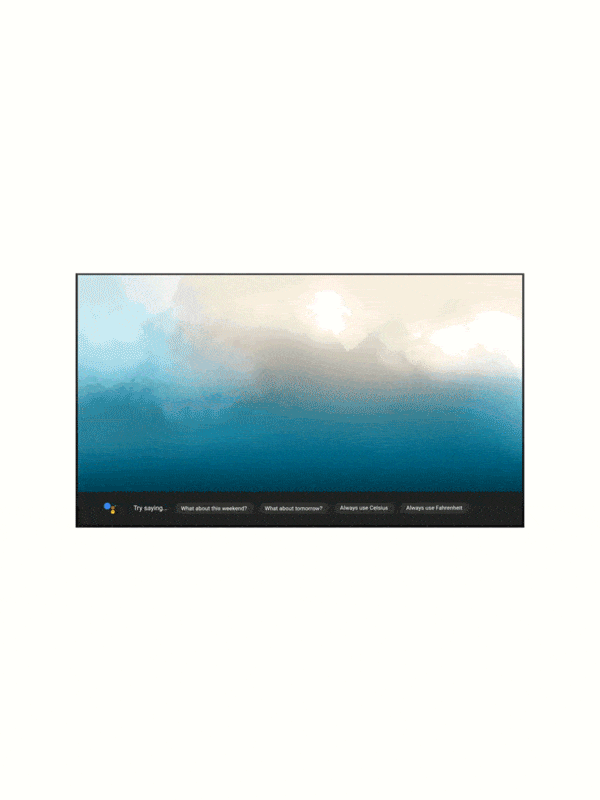
Share your content
Share content from your compatible smartphone, tablet, or laptop devices directly to your TCL TV using Chromecast built-in or Apple AirPlay. Enjoy photos, videos, music, and more upsized to the big screen.
Google Duo
Video-calling of the highest quality is made easy with Google Duo. Connect to your chosen compatible add-on camera to interact with friends and family via your TV. Keep in touch and savour those face-to-face moments with Google Duo.
Fitness Hub
Your entertainment area can now become your fitness hub with TCL’s Health Hub app. Access a wide range of collated health and wellbeing content, including yoga, strength, cardio, and more, and workout from the comfort of your living room.
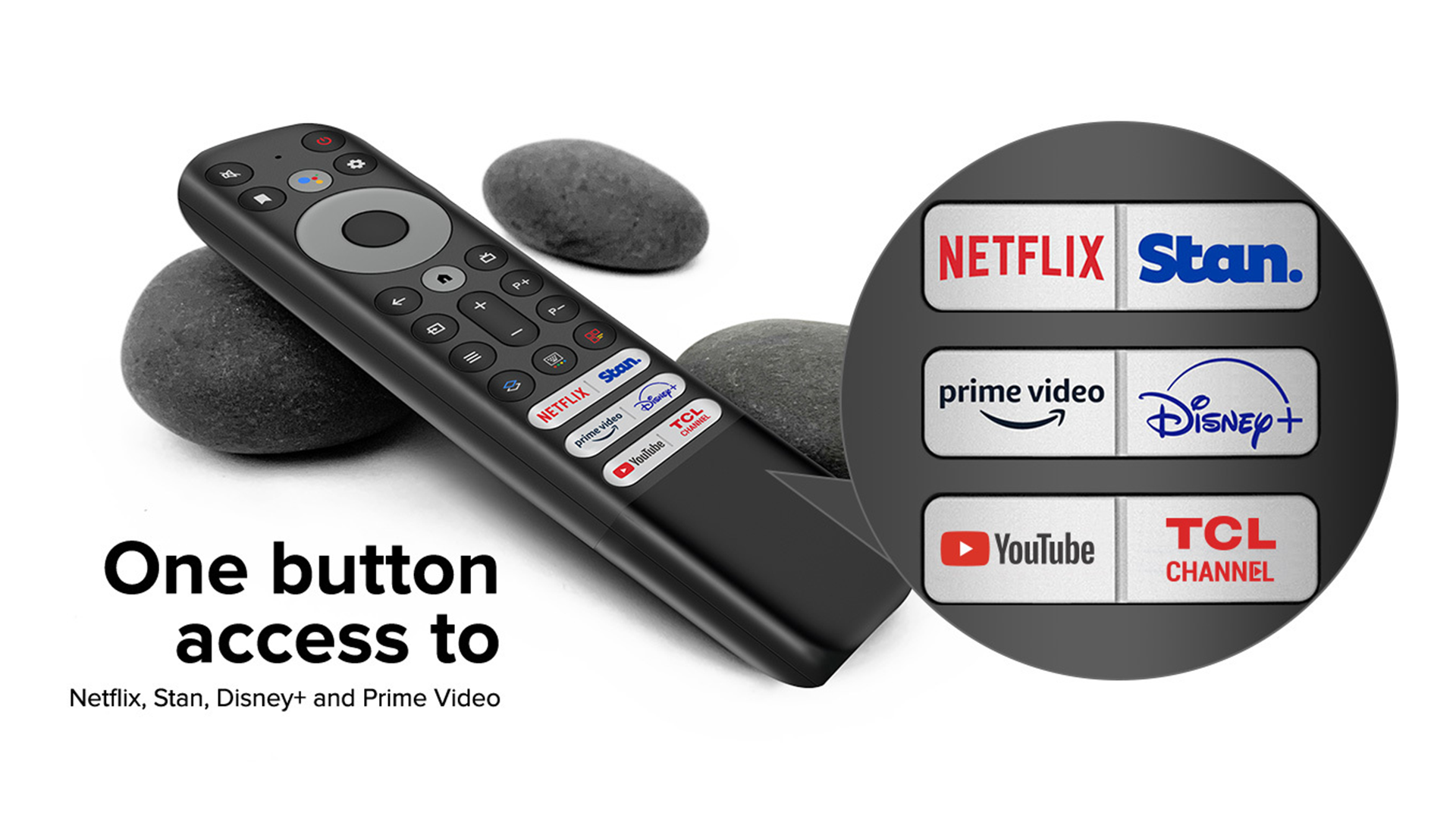
Google account and internet connection required. Data usage charges and subscription charges may apply. Applications are provided, operated and maintained by 3rd party providers. Applications may vary by region and are subject to change without notification. Selected apps are available through Google Play Store.
Google account and internet connection required. Data usage charges and subscription charges may apply. Applications are provided, operated and maintained by 3rd party providers. Applications may vary by region and are subject to change without notification. Selected apps are available through Google Play Store.
Never miss a thing with Freeview! Find out what’s on now, next or over the next 7 days with the easy to use TV guide. Looking for your favourite show? Use Search for quick access to all your favourite on demand from ABC iview, SBS On Demand, 7+, 9Now and 10 Play. All in one place, all for free.
*Freeview uses HbbTV technology which combines broadcast and broadband. Internet connection is required. Data usage charges and conditions apply.
Never miss a thing with Freeview! Find out what’s on now, next or over the next 7 days with the easy to use TV guide. Looking for your favourite show? Use Search for quick access to all your favourite on demand from ABC iview, SBS On Demand, 7+, 9Now and 10 Play. All in one place, all for free.
*Freeview uses HbbTV technology which combines broadcast and broadband. Internet connection is required. Data usage charges and conditions apply.
![]()
3 Year Warranty
Our Quality Guarantee
Build quality and longevity are important aspects of all TCL products. As such, our commitment to quality is backed by an extended 3-year warranty. For full warranty terms and conditions on domestic and commercial use, click the button.
3 Year Warranty
Our Quality Guarantee
Build quality and longevity are important aspects of all TCL products. As such, our commitment to quality is backed by an extended 3-year warranty. For full warranty terms and conditions on domestic and commercial use, click the button.

Мы подготовили руководство по настройке изображения телевизора TCL QLED с максимально лучшими параметрами, подходящее ко всем линейкам TCL TV. Когда приходит наш новенький Smart TV, так хочется поскорее увидеть его в деле, что мы не всегда помним о том, что нужно бы и матрицу проверить на целостность пикселей, и заводские настройки подвергнуть критическому анализу. Но в принципе это является упущением.

Рекомендуем вам «потерять» немного времени, чтобы настроить телевизор наилучшим образом. Известно, что большинство ТВ матриц имеют стандартную шкалу яркости, цвета и гаммы, поэтому мы начинаем с просмотра возможных режимов изображения. А затем каждый из параметров подстраиваем по своему вкусу, повышая одно значение или немного понижая другое.
Но всегда при этом мы остаёмся на каких-то «базовых» ступенях. Наши рекомендации относятся ко всем моделям TCL QLED телевизоров 2022 и 2023 года: C635, C735, C835, C935, C645, C745, C845. Общие принципы оптимальной настройки можно применить и к другим сериям ЖК телевизоров TCL. Имейте в виду, что не всегда одни и те же параметры имеют одинаковые названия в разных сериях ТВ. Тем не менее, общий смысл назначения той или иной опции ясен из описания.
Настройки телевизора TCL (калибровка)
Параметры настройки изображения


Перед тем, как начать знакомство с параметрами изображения, убедимся в том, что выбрано домашнее расположение телевизора. Для этого на пульте дистанционного управления нажимаем кнопку с шестерёнкой, а в меню настроек выбираем Система -> Дополнительные настройки. Настройка Местоположения – Дом, настройка Авторежим магазина – Откл. Следующим нашим действием будет отключение интеллектуальных настроек.
В меню настроек ТВ переходим в Умные настройки -> Умное изображение и отключаем Адаптивную регулировку яркости и Адаптивное содержание. Сделав это, можем приступить к настройке режимов изображения. Для этого всегда нужно подключать контент того формата, который хотим настроить (SDR, HDR10, HDR10 + или Dolby Vision). После этого мы нажимаем Настройки -> Изображение и начинаем настройку параметров. Каких именно?
1. Режим изображения – выбираем комбинации настроек, подобранных по типу контента (Стандарт, Кино и т. д.).
2. Яркость – регулирует величину светового потока, исходящего от экрана.
3. Насыщенность цвета – регулирует бледность / сочность картинки.
Перед настройкой собственно параметров изображения необходимо будет войти в Настройки экрана, где мы найдем ещё три параметра:
1. Автоформат – изображение заполняет весь экран, деформируя форматы 4:3. Он должен быть выключен.
2. Режим экрана – управляет принудительной установкой соотношения сторон. Он всегда должен быть в формате 16:9.
3. Overscan – управляет масштабированием экрана, всегда должен быть выключен.
И теперь мы можем перейти к объяснению каждого параметра изображения, появляющихся после выбора подменю Дополнительных настроек. И первый из них – Настройка яркости:
1. Яркость – управляет уровнем подсветки.
2. Контрастность – меняет яркость светлых оттенков (белый цвет).
3. Уровень черного – меняет яркость тёмных оттенков, которая влияет на детализацию в тенях.
4. Динамическая контрастность – обнаруживает зоны IRE 0–2 для вычитания деталей и увеличивает яркость IRE 90–100, тем самым повышая контрастность картинки на экране.
5. Растяжение черного – сглаживает детали теней, чтобы экран выглядел более контрастным.
6. ЭКО режим – автоматически регулирует яркость, анализируя сигнал с датчика освещённости.
7. Локальное затемнение – управляет алгоритмом полного локального затемнения Full Array, имея значения Выкл., Низкий и Высокий.
8. Локальный контраст – уменьшает уровень чёрного (делает его более глубоким).
9. Гамма – выбираем различные гаммы оттенков для большей естественности изображения, где 2 равно 2.4, а 0 равно 2.2.
10. Динамическое отображение тонов (только для HDR) – включает или выключает отображение тонов для источников HDR, но очень агрессивно влияет на EOTF.
Следующим у нас будет подменю Цвет:
1. Насыщенность – изменяет цветовой уровень всех оттенков на экране. Чтобы избежать кислотности картинки, завышать не стоит.
2. Оттенок – это в основном касается NTSC, и лучше про этот параметр пока забыть.
3. Динамический цвет – насыщает первичные и вторичные цвета, чтобы создать впечатление большего объёма цвета.
4. Фильтр синего света – изменяет колориметрию, снижая насыщенность синего цвета.
5. Цветовая температура – меняет набор оттенков. Более холодное изображение имеет голубоватый оттенок, а более тёплое — желтоватый.
6. Цветовая гамма – выбираем различные цветовые стандарты (Rec.601, Rec.709 и BT.202), можно и автоматически.
7. Баланс белого –изменяет цветовую температуру небольшими приращениями.
Вернёмся назад и перейдём к следующему разделу, посвящённому Чёткости:
1. Резкость – подчёркивает текстуру и детали, имитируя усиление резкости. Не увлекайтесь.
2. MPEG NR – удаляет артефакты видеокомпрессии. Детализация изображения ухудшается.
3. Уменьшение шума – размывает картинку, чтобы удалить цифровой шум.
4. Сглаживание – применяет интерполяционный фильтр для увеличения плавности цветовых переходов.
Переходим в раздел Режим движения. Здесь активируем параметр Чёткость движения, чтобы разблокировать настройки других параметров:
1. Чёткое движение – включает вставку чёрного кадра, рекомендуется отключить.
2. Устранение размытости (de-Blur) – понижает размытие при быстром движении в кадре.
3. Устранение дрожания (de-Judder) – позволяет установить уровень интерполяции от 1 до 10.
4. Ускорение динамики – активирует частоту обновления панели 144 Гц. Доступно только на модели C845 и выше.
Осталось только перечислить параметры раздела Эксперт:
1. Баланс белого – даёт доступ к настройкам баланса белого по 2-м или 20-ти точкам калибровки.
2. Цветовое пространство – изменение цветовых пространств (REC.601, 709, BT2020, DCI P3 и т. д.) автоматически или вручную. Рекомендуется в автоматическом режиме.
3. DDC – позволяет подключаться к калибровочному программному обеспечению. Этот интерфейс присутствует только в C845 и выше.
4. HDR-режим – включает / выключает HDR.
5. Пиковая яркость HDR – позволяет установить количество нит (яркость) панели. Только для C845 и выше.
Лучшие настройки для TCL

Назначение основных параметров мы объяснили. А итогом у нас будет подборка значений этих опций, сведённая в таблицу. Причём для каждого типа контента, отображаемого на экране, подборки будут разными. Отдельно мы выделим параметры для игрового режима, который заранее активируется с помощью Мастера игры.
Режим SDR и ТВ
| Параметр | ТВ (DVB) | SDR |
| Режим изображения | Кино | Кино |
| Яркость | 50 (по вкусу) | 50 (по вкусу, норма 20) |
| Контрастность | 90 | 90 |
| Уровень черного | 50 | 50 |
| Динамическая контрастность | Выкл. | Выкл. |
| ЭКО-режим | Выкл. | Выкл. |
| Локальное затемнение | Высоко | Высоко |
| Локальный контраст | Выкл. | Выкл. |
| Гамма | 2 | 2 |
| Насыщенность | 50 | 50 |
| Оттенок | 0 | 0 |
| Динамическое отображение тонов | Выкл. | Выкл. |
| Фильтр синего света | Выкл. | Выкл. |
| Цветовая температура | Теплый (-5) | Теплый (-5) |
| Цветовая гамма | Авто | Авто |
| Баланс белого | Не трогать | Не трогать |
| Резкость | 15 | 15 |
| MPEG NR | Выкл. | Выкл. |
| Уменьшение шума | Выкл. | Выкл. |
| Сглаживание | Выкл. | Выкл. |
| Чёткое движение | Выкл. | Выкл. |
| Устранение размытости | 0 | 0 |
| Устранение дрожания | 2 | 2 |
| Цветовое пространство | Авто | Авто |
Режим HDR
| Параметр | HDR10 и HDR10+ | Dolby Vision |
| Режим изображения | Кино | DV темная |
| Яркость | 100 | 100 |
| Контрастность | 100 | 100 |
| Уровень черного | 50 | 50 |
| Динамическая контрастность | Выкл. | Выкл. |
| ЭКО-режим | Выкл. | Выкл. |
| Локальное затемнение | Высоко | Высоко |
| Локальный контраст | Выкл. | Выкл. |
| Гамма | 0 | 0 |
| Насыщенность | 50 | 50 |
| Оттенок | 0 | 0 |
| Динамическое отображение тонов | Выкл. | Выкл. |
| Фильтр синего света | Выкл. | Выкл. |
| Цветовая температура | Теплый (-5) | Теплый (-5) |
| Цветовая гамма | Авто | Авто |
| Баланс белого | Не трогать | Не трогать |
| Резкость | 15 | 15 |
| MPEG NR | Выкл. | Выкл. |
| Уменьшение шума | Выкл. | Выкл. |
| Сглаживание | Выкл. | Выкл. |
| Чёткое движение | Выкл. | Выкл. |
| Устранение размытости | 0 | 0 |
| Устранение дрожания | 2 | 2 |
| Цветовое пространство | Авто | Авто |
Игровой режим
| Параметр | Приставка или ПК | Приставка или ПК (HDR) |
| Режим изображения | Игра (устанавливается автоматически) | Игра HDR (устанавливается автоматически) |
| Яркость | 65 (по вкусу) | 100 |
| Контрастность | 90 | 100 |
| Уровень черного | 50 | 50 |
| Динамическая контрастность | Выкл. | Выкл. |
| ЭКО-режим | Выкл. | Выкл. |
| Локальное затемнение | Высоко | Высоко |
| Локальный контраст | Выкл. | Выкл. |
| Гамма | 2 | 0 |
| Насыщенность | 50 | 50 |
| Оттенок | 0 | 0 |
| Динамическое отображение тонов | Выкл. | Выкл. |
| Фильтр синего света | Выкл. | Выкл. |
| Цветовая температура | Теплый (-5) | Теплый (-5) |
| Цветовая гамма | Авто | Авто |
| Баланс белого | Не трогать | Не трогать |
| Резкость | 0 | 0 |
| MPEG NR | Выкл. | Выкл. |
| Уменьшение шума | Выкл. | Выкл. |
| Сглаживание | Выкл. | Выкл. |
| Чёткое движение | Выкл. | Выкл. |
| Устранение размытости | / | / |
| Устранение дрожания | / | / |
| Цветовое пространство | Авто | Авто |
Итоги настройки TCL TV
Не у всех пользователей одинаковое цветовое восприятие, не все имеют одну и ту же инерционность зрения. Поэтому значения параметров, приведённые выше, носят базовый характер. Но по крайней мере, с их помощью вам не придётся обращаться за помощью к профессиональному калибровочному оборудованию. А если что-то пойдёт не по задуманному плану, можно откатиться к заводским настройкам TCL.
https://ultrahd.su/tv/tcl/nastrojka-televizora-qled.htmlНастройки телевизора TCL (калибровка)SemenTCLтелевизорыМы подготовили руководство по настройке изображения телевизора TCL QLED с максимально лучшими параметрами, подходящее ко всем линейкам TCL TV. Когда приходит наш новенький Smart TV, так хочется поскорее увидеть его в деле, что мы не всегда помним о том, что нужно бы и матрицу проверить на целостность пикселей, и…SemenСемён
EditorUltraHD

